Bạn đang gặp khó chịu và bị làm phiền trong quá trình lướt web, xem phim, nghe nhạc,… Điều này khiến bạn phải bỏ ra một khoảng thời gian để tắt những quảng cáo đấy đi.
Hôm nay, team thủ thuật của Blogkienthuc.edu.vn sẽ hướng dẫn các bạn cách để chặn quảng cáo trên iPhone, iPad một cách đơn giản và nhanh chóng.
Bạn đang đọc: Cách chặn quảng cáo trên iPhone, iPad siêu đơn giản
Lợi ích của việc chặn quảng cáo
- Trang web tải nhanh hơn: Khi chưa chặn quảng cáo, trang web sẽ mất rất nhiều thời gian khi tải xuống và hiển thị đầy đủ bởi chúng phải tải thêm quảng cáo truyền phát theo dạng video hoặc hình động.
- An toàn cho thiết bị: Hiện nay có một số quảng cáo chứa các mã độc có thể gây hư hỏng cho thiết bị của bạn. Việc chặn quảng cáo sẽ đảm bảo an toàn cho thiết bị của bạn.
- Sử dụng ít dữ liệu hơn: Khi không tải thêm quảng cáo, bạn sẽ tiết kiệm được dữ liệu hơn.
- Kéo dài thời gian pin: Việc tải xuống các quảng cáo sẽ khiến máy hoạt động nhiều hơn, gây mất năng lượng hơn. Vì thế việc hạn chế tải xuống quảng cáo sẽ giúp điện thoại của bạn kéo dài thời lượng pin hơn.
1. Tùy chỉnh cấu hình Wi-Fi
Bước 1: Bạn vào Cài đặt > Chọn Wi-Fi.
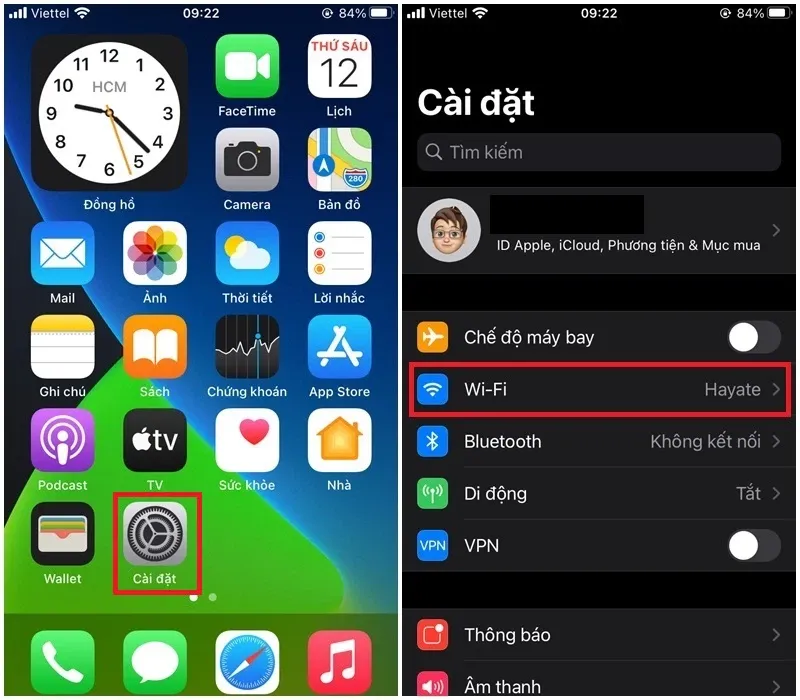
Bước 2: Bạn nhấn chọn vào Wi-Fi đang sử dụng > Kéo xuống dưới và chọn Định cấu hình proxy.
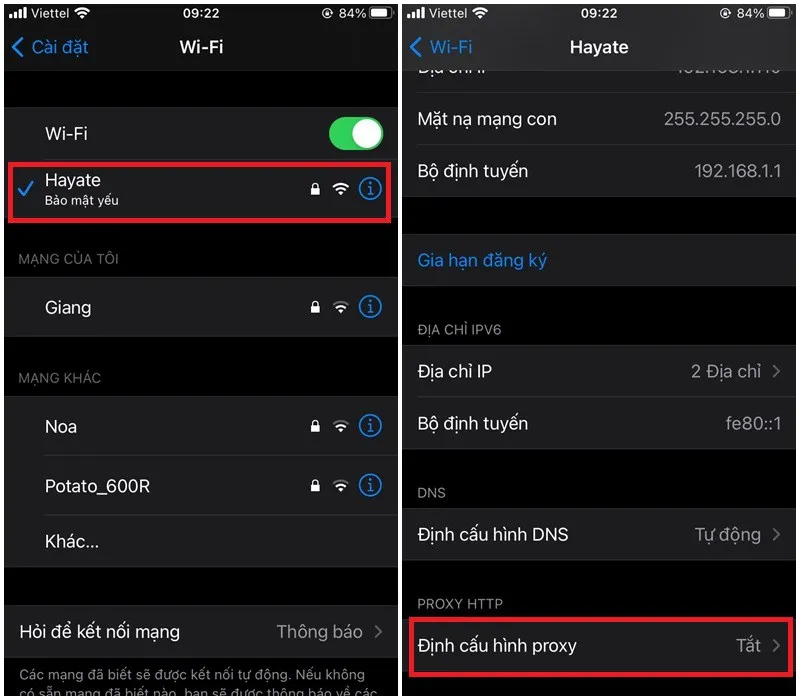
Bước 3: Tại đây, bạn chọn chế độ Tự động > Dán đường link https://newapp.vn/blockads.js vào phần URL > Bấm Lưu để hoàn tất. Thật đơn giản phải không nào.
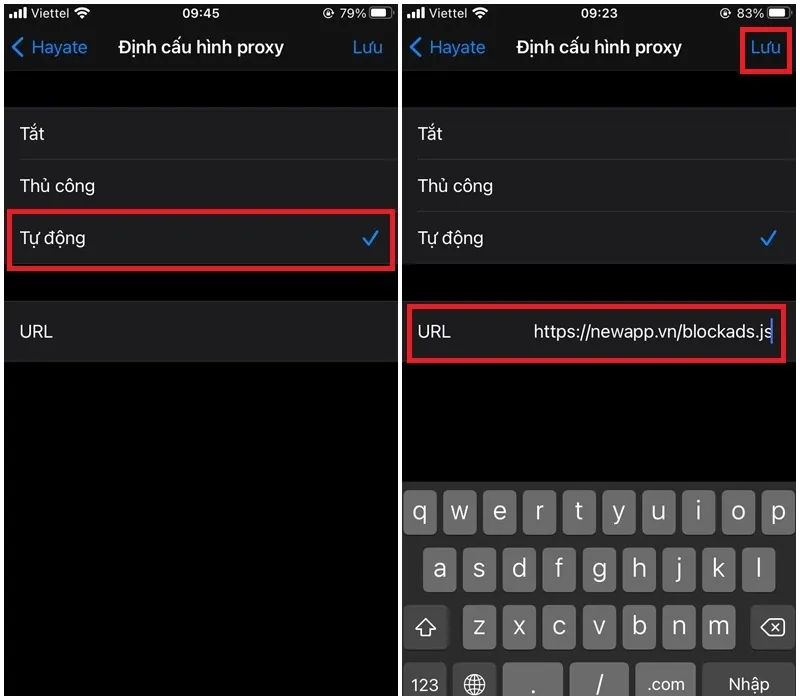
2. Tắt các quảng cáo pop-up
Bước 1: Bạn vào Cài đặt > Chọn Safari.
Bước 2: Tại mục Cài đặt chung, bạn hãy Bật tuỳ chọn Chặn cửa sổ bật lên. Vậy là xong.
Tìm hiểu thêm: Cách ẩn ảnh đại diện WhatsApp của bạn trên Android cực dễ
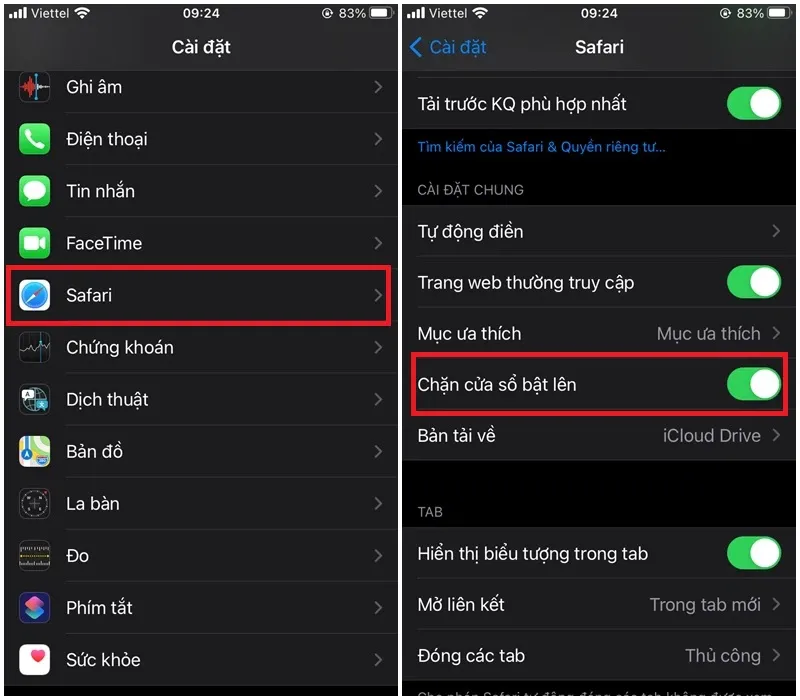
3. Chặn quảng cáo bằng ứng dụng Ad Blocker Plus
Bước 1: Bạn hãy tải ứng dụng Ad Blocker Plus theo đường link phía dưới
- Download Ad Blocker Plus: Tại đây
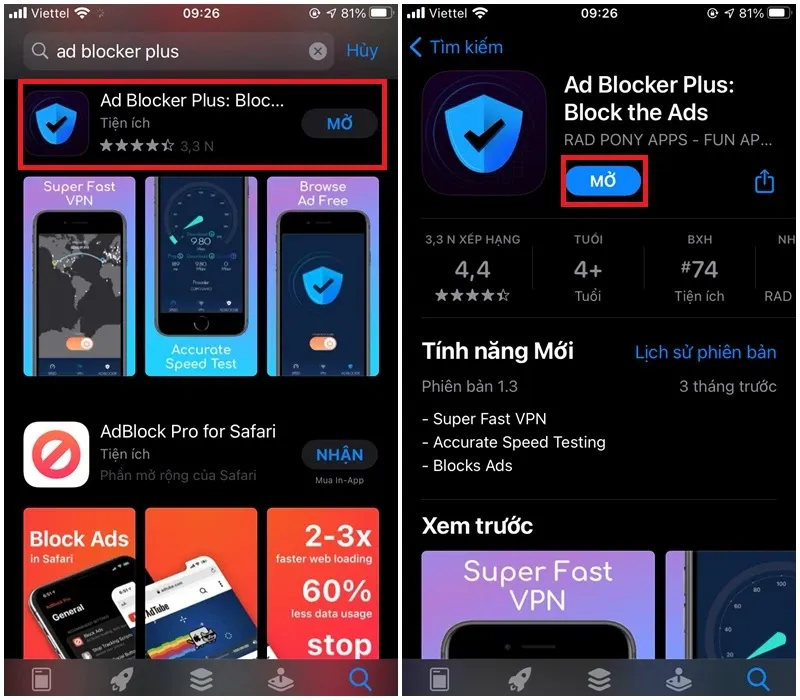
Bước 2: Sau khi đã tải xong, bạn khởi động ứng dụng, chuyển sang tab ADBLOCKER > Nhấn chọn vào Get Started.
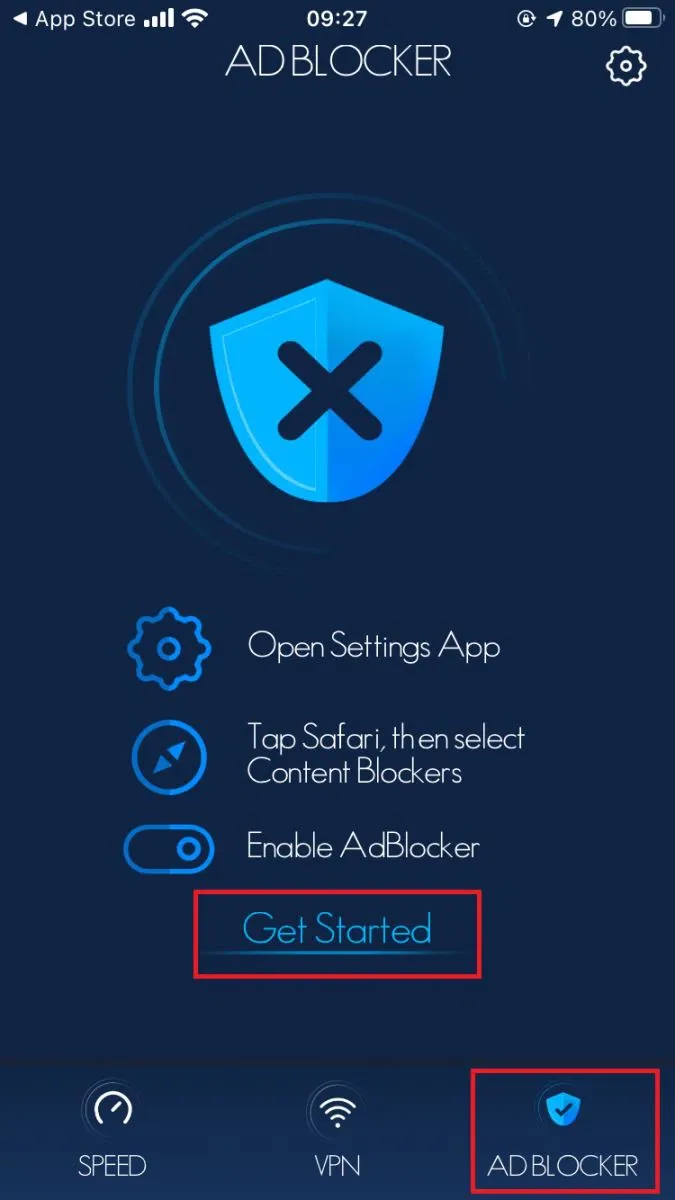
Bước 3: Ứng dụng sẽ chuyển bạn vào Safari trong Cài đặt. Tại đây, bạn nhấn chọn vào phần Trình chặn nội dung > Bật công tắc Ad Blocker lên là hoàn thành. Thật đơn giản phải không nào.
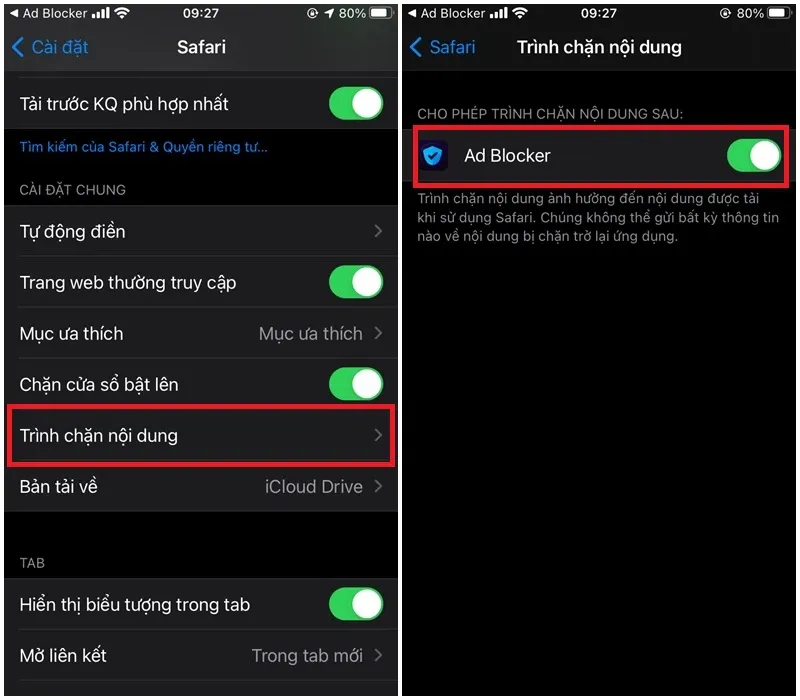
>>>>>Xem thêm: Hướng dẫn độ bàn phím đèn LED RGB cho Android “cực ngầu”
Hy vọng với những chia sẻ trên đây có thể giúp bạn duyệt web an toàn hơn, thoải mái hơn và không bị làm phiền bởi quảng cáo. Nếu thấy bài viết hay, hayc like, share để ủng hộ cho team thủ thuật của Blogkienthuc.edu.vn nhé!

